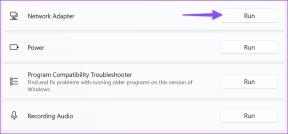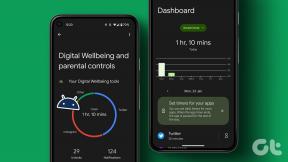फ्री ईज़ीस पार्टिशन मास्टर का उपयोग करके विंडोज पार्टिशन प्रबंधित करें
अनेक वस्तुओं का संग्रह / / February 11, 2022
के बारे में बात करते हुए नए कंप्यूटर पर इंस्टॉल करने के लिए शीर्ष 10 एप्लिकेशन, हमारी सूची में सबसे ऊपर जो एप्लिकेशन था, वह ईज़ीस पार्टिशन मास्टर था। और ठीक ही ऐसा। जब भी हम एक नया विंडोज डेस्कटॉप या लैपटॉप खरीदते हैं, तो ज्यादातर समय यह दो डिफ़ॉल्ट हार्ड डिस्क विभाजन के साथ आता है। पहला विभाजन बहुत अधिक हार्ड डिस्क स्थान लेता है और इसे सिस्टम या ओएस के रूप में नामित किया जाता है, और दूसरा एक रिकवरी पार्टीशन है जो आपके कंप्यूटर में कुछ गंभीर समस्या होने पर जीवन रक्षक के रूप में कार्य कर सकता है। लेकिन, पता चलता है कि यह आपकी हार्ड ड्राइव के लिए आदर्श सेटअप नहीं है।

विभिन्न कारणों से विंडोज सिस्टम पर एक से अधिक डेटा विभाजन बनाना हमेशा उचित होता है। जैसे अगर आपका मुख्य OS विभाजन दूषित हो जाता है, यदि केवल एक विभाजन है, तो आप अपने कंप्यूटर पर हर एक डेटा खो देंगे। साथ ही, केवल एक विभाजन होने पर डेटा को एक विभाजन से दूसरे में कॉपी करने का कोई तरीका नहीं है, जो कि समस्या निवारण कार्य करते समय आपको कुछ करने की आवश्यकता हो सकती है। (छवि क्रेडिट: कैम्ब्रिज कैट)
इसलिए कम से कम दो डेटा विभाजन का उपयोग करने की अनुशंसा की जाती है (हालांकि आप इससे अधिक का उपयोग कर सकते हैं)। एक सिस्टम के लिए, ड्राइव जो विंडोज़ और उस पर स्थापित अन्य प्रोग्रामों के साथ प्राथमिक ड्राइव के रूप में कार्य करता है, और दूसरा आपके डेटा जैसे संगीत, मूवी और फोटो के लिए विभाजन।
हालांकि विंडोज एक इनबिल्ट प्रदान करता है डिस्क प्रबंधन सेवा जो आपको विभाजन को सिकोड़ने और विस्तारित करने देता है, यह अपने दृष्टिकोण में बहुत सीमित है। सबसे पहले, विभाजन पक्ष में कुछ थ्रेशोल्ड सीमा होती है जिसके ऊपर आप इसे बढ़ा नहीं सकते हैं। इसके अलावा, यदि आपके पास उन दो विभाजनों का डेटा है जिन्हें आप मर्ज करने का प्रयास कर रहे हैं, तो टूल बुरी तरह विफल हो जाता है।
तो, आज मैं आपको दिखाऊंगा कि आप कैसे उपयोग कर सकते हैं ईज़ीस पार्टिशन मैनेजर विभाजन का प्रबंधन करने के लिए। आपके मन में यह सवाल उठ रहा होगा कि आखिर यह टूल क्यों है। कारण - यह बिना किसी सीमा के घरेलू उपयोगकर्ता के लिए उपयोग करने के लिए स्वतंत्र है और यहां तक कि एक शौकिया भी इसे आसानी से समझने वाले इंटरफ़ेस के कारण प्रभावी ढंग से उपयोग कर सकता है।
ईज़ीस पार्टिशन मैनेजर का उपयोग करना
स्टेप 1: प्रोग्राम को डाउनलोड और इंस्टॉल करें। उसके बाद, इसे व्यवस्थापकीय विशेषाधिकारों के साथ लॉन्च करें। स्वागत स्क्रीन पर विकल्प पर क्लिक करें, प्रोग्राम इंटरफ़ेस लॉन्च करने के लिए मुख्य स्क्रीन पर जाएं।
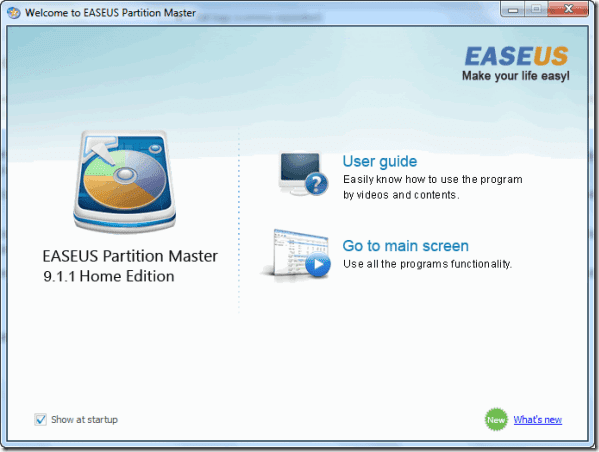
चरण दो: प्रोग्राम इंटरफ़ेस आपकी हार्ड डिस्क के सभी विभाजनों को केंद्र में प्रदर्शित करेगा और आपके द्वारा उनके चारों ओर किए जाने वाले संचालन को प्रदर्शित करेगा। तो मान लीजिए कि आप एक विभाजन का आकार बदलना चाहते हैं। उस ड्राइव पर राइट-क्लिक करें जिसे आप प्रोग्राम पर विभाजन की सूची से आकार बदलना चाहते हैं और संबंधित विकल्प का चयन करें।

चरण 3: अब आप बस अपने विभाजन को स्लाइड और आकार बदल सकते हैं, या आप एक सटीक मान प्रदान कर सकते हैं जिसका आप आकार बदलना चाहते हैं। ऐसा करने के बाद, ईज़ीस कार्य को लंबित सूची में कतारबद्ध कर देगा और आप विलय जैसे अन्य विभाजनों में परिवर्तन करना जारी रख सकते हैं, ड्राइव अक्षर बदलना, आदि।
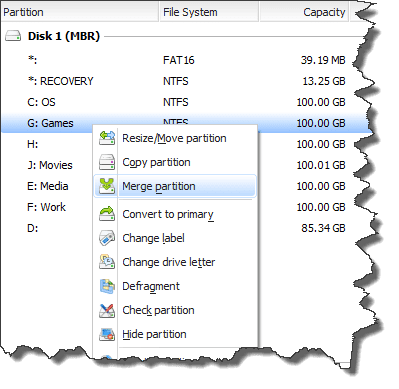
चरण 4: एक बार जब आप उन सभी परिवर्तनों को कतारबद्ध कर लेते हैं जिन्हें आप करना चाहते हैं, तो लागू करें बटन पर क्लिक करें। प्रोग्राम तब सभी कार्यों पर काम करना शुरू कर देगा, और यदि उपकरण की मांग है तो आपको कंप्यूटर को रीबूट करना पड़ सकता है।

निष्कर्ष
बस इतना ही, बस राइट-क्लिक मेनू से विकल्प चुनें और कतार को संसाधित करें। हमेशा याद रखें बाहरी ड्राइव पर बैकअप डेटा शायद ज़रुरत पड़े। आपके द्वारा ज्ञात प्रक्रिया में आपके डेटा के किसी भी नुकसान के लिए हम दोषी नहीं ठहराना चाहेंगे।
मुझे यकीन है, ईज़ीस ड्राइव पार्टिशन पर काम करने के आपके सभी डर को दूर कर देगा। तुम क्या सोचते हो?
अंतिम बार 02 फरवरी, 2022 को अपडेट किया गया
उपरोक्त लेख में सहबद्ध लिंक हो सकते हैं जो गाइडिंग टेक का समर्थन करने में मदद करते हैं। हालांकि, यह हमारी संपादकीय अखंडता को प्रभावित नहीं करता है। सामग्री निष्पक्ष और प्रामाणिक रहती है।